Excel标准差怎么求?是用哪个公式函数?
标准差是一种统计学概念,用来衡量一组数据的离散程度,即数据与平均值的偏差大小。标准差越大,说明数据越分散,越不稳定;标准差越小,说明数据越集中,越稳定。Excel标准差在表格数据分析种也承担着同样的责任。那么,Excel怎么算标准差?Excel标准差公式函数又是什么?
Excel怎么算标准差?
计算Excel标准差有两种方法:手动计算和Excel标准差公式(或者说函数)。下面我们分别介绍这两种方法。
数学纯手动计算标准差
Excel求标准差自然也可以使用纯数学的方式来计算标准差。方法不推荐,供不熟悉标准差计算的小伙伴了解计算过程:
1. 计算数据的平均值,再计算每个数据与平均值的差值;
2. 接着计算每个差值的平方,再算出所有平方和的平均值;
3. 最后,再算出平方和平均值的平方根,这也是计算一般标准差的计算方式。
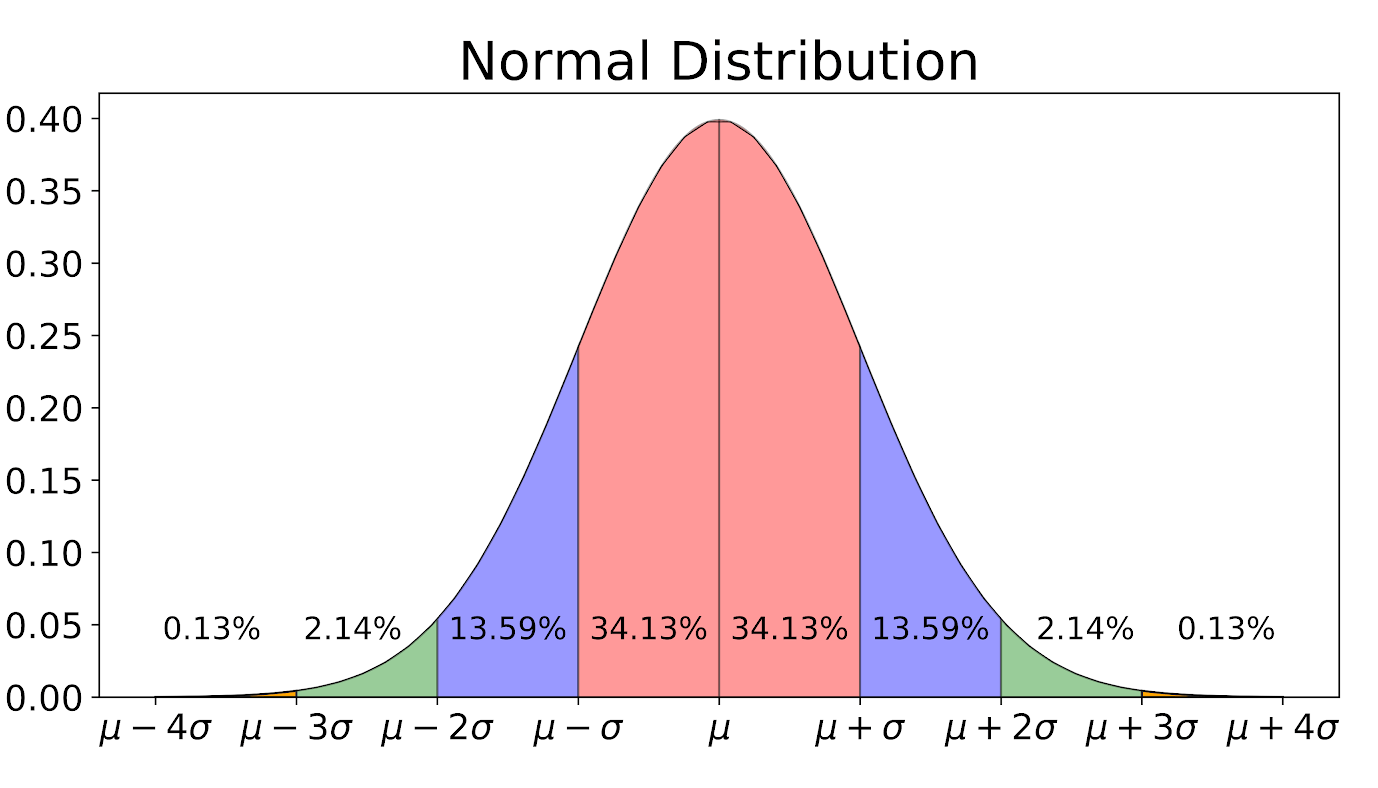
Excel标准差公式计算标准差
Excel公式计算标准差的步骤如下:
1. 在数据源所在的工作表中,选中一个空白单元格;
2. 输入公式=STDEV(数据区域)/=STDEV.P(数据区域)/=STDEV.S(数据区域);
3. 数据区域可以手动输入,也可以直接框选,可以在选项卡下方找到fx再输入;
4. 按下Enter键或者Tab键,即得到结果。
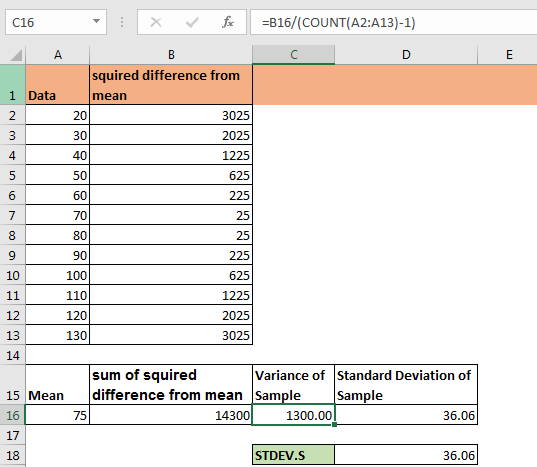
Excel公式计算标准差的注意事项
在Excel求标准差时,有以下几点需要注意:
Excel提供了三种不同的标准差公式,分别是STDEV、STDEV.P和STDEV.S,它们的区别在于对数据的处理方式不同;
STDEV是旧版本的公式,求的是样本标准差,即基于样本数据推断总体数据的离散程度,适用于样本数量较小且不完全代表总体的情况;
STDEV.P是新版本的公式,用于计算总体标准差,即基于总体数据直接计算总体数据的离散程度,适用于样本数量较大且完全代表总体的情况;
STDEV.S是同样是新版本公式,结果为样本标准差,与STDEV相同,但是更符合国际统计学标准;
在Excel求标准差时,要根据实际情况选择合适的公式,并且注意区分样本和总体的概念。
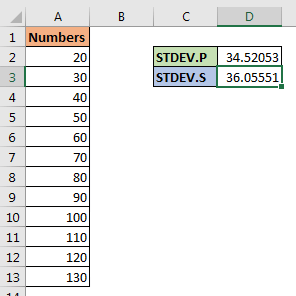
Excel公式计算标准差的小技巧
最后,我们分享一些使用Excel公式计算标准差的小技巧:
计算多个区域的标准差,可以在公式中用逗号分隔不同的区域,例如=STDEV(A1:A10,B1:B10);
计算整列或者行的标准差,可以在公式中用冒号表示范围,例如=STDEV(A:A)或者=STDEV(1:1);
计算条件标准差,即根据某些条件筛选数据后再计算标准差,可以使用STDEVIF或者STDEVIFS公式,例如=STDEVIF(A1:A10,“男”,B1:B10)或者=STDEVIFS(B1:B10,A1:A10,“男”,C1:C10,“大于20”)。

结论
Excel标准差是一种相当实用的功能,可以帮助我们分析和比较数据的离散程度,评估数据的可信度和精确度,进行正态分布的假设检验和置信区间的计算。我们可以通过手动计算或者Excel公式来实现标准差的计算,但是也要注意一些细节和影响。希望这篇文章能够对你有所帮助。
